ps中想要设计一款吊牌,该怎么设计呢?下面我们就来看看ps设计吊牌的教程。

1、要设计这样的一个时尚标签,我们要从它的底面开始,选择酒红色作为前景色,再选择钢笔工具,我们把这个标签的形状路径勾勒出来,再填充一个酒红色。
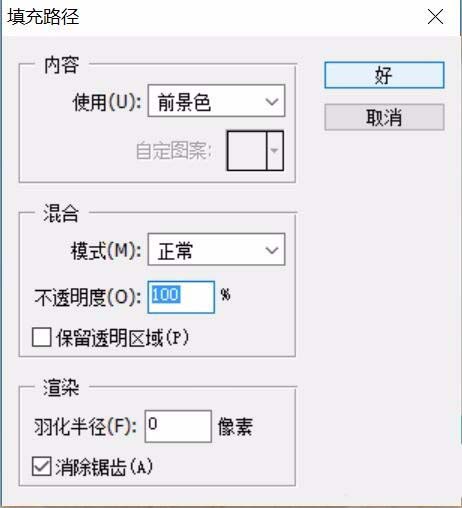
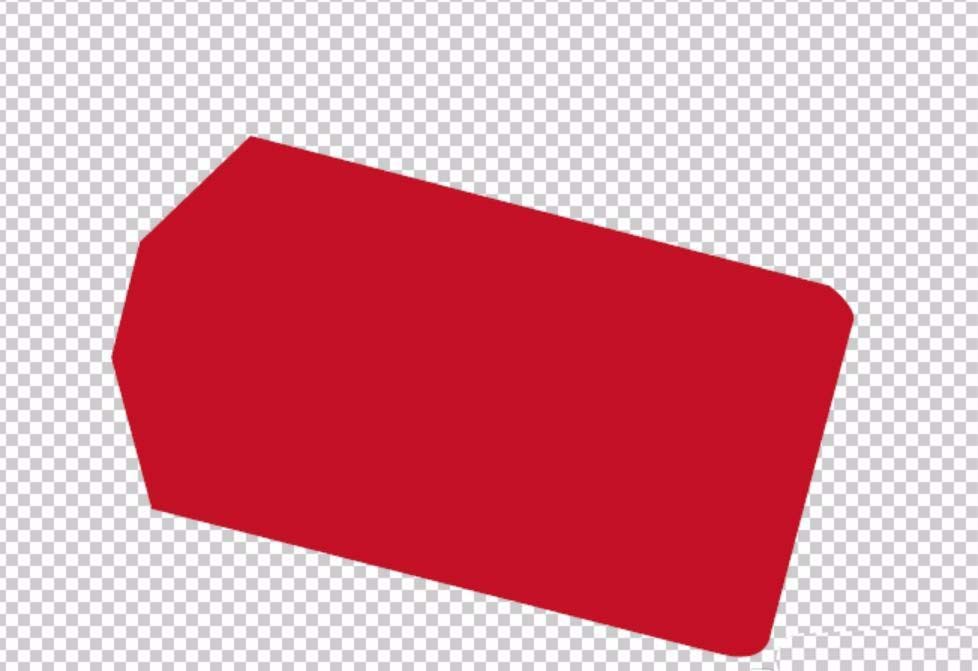
2、接下来,我们选择金黄色作为前景色,使用钢笔工具继续勾勒出一个四边形,我们让这个四边形填充为金黄色。选择矢量圆形作为工具,选择前景色作为白色,我们画出一个圆形的孔洞。
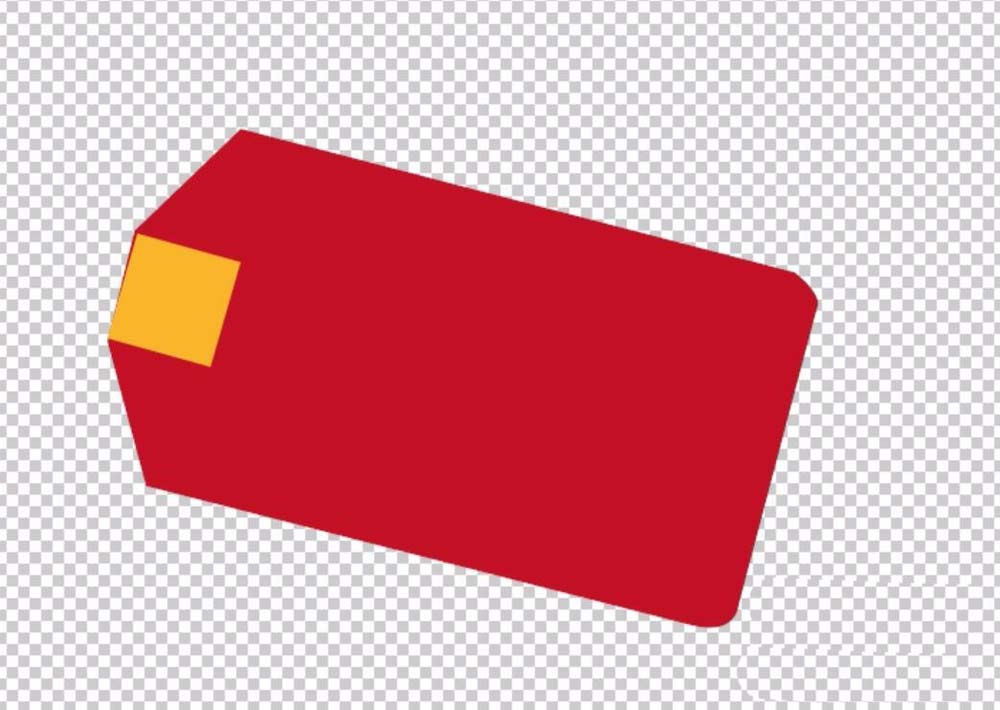
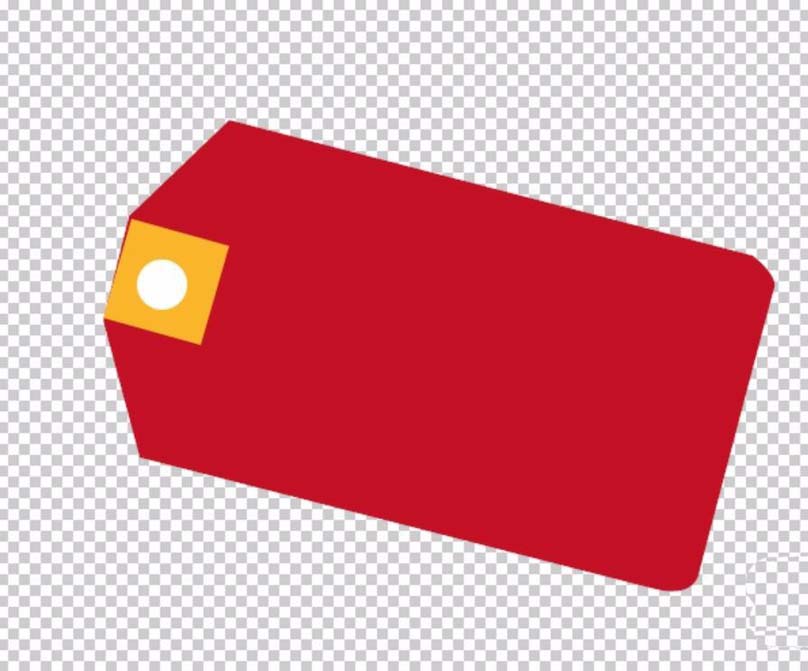
3、接下来就是绳子啦,我们选择黑色作为前景色,我们把绳子的路径勾勒出来,再进行一个描边,从而让绳子呈现出来。
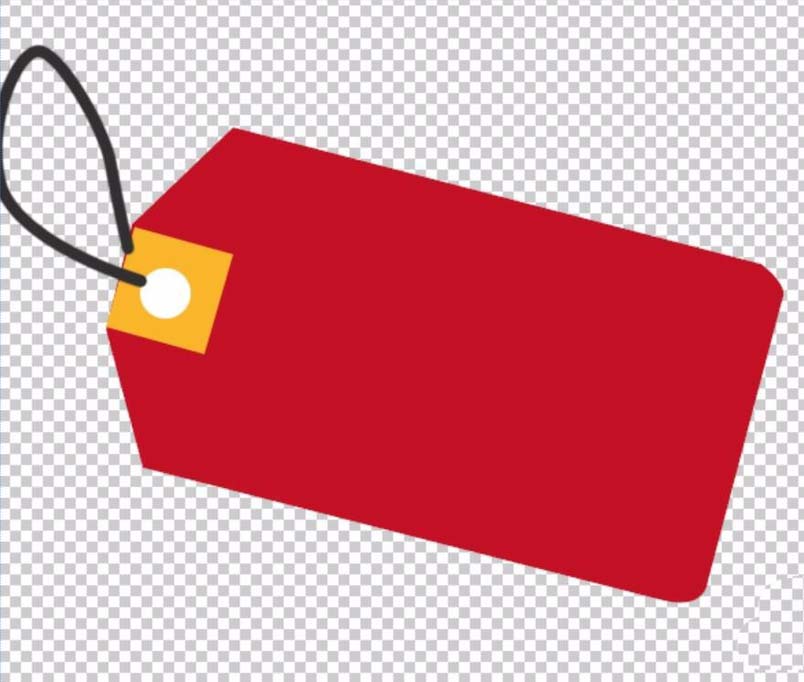
4、这一步开始绘制出时尚标签的各个区域,前面一个金色的矩形,后面一个白色的矩形。这就让标签有了不同的信息区。
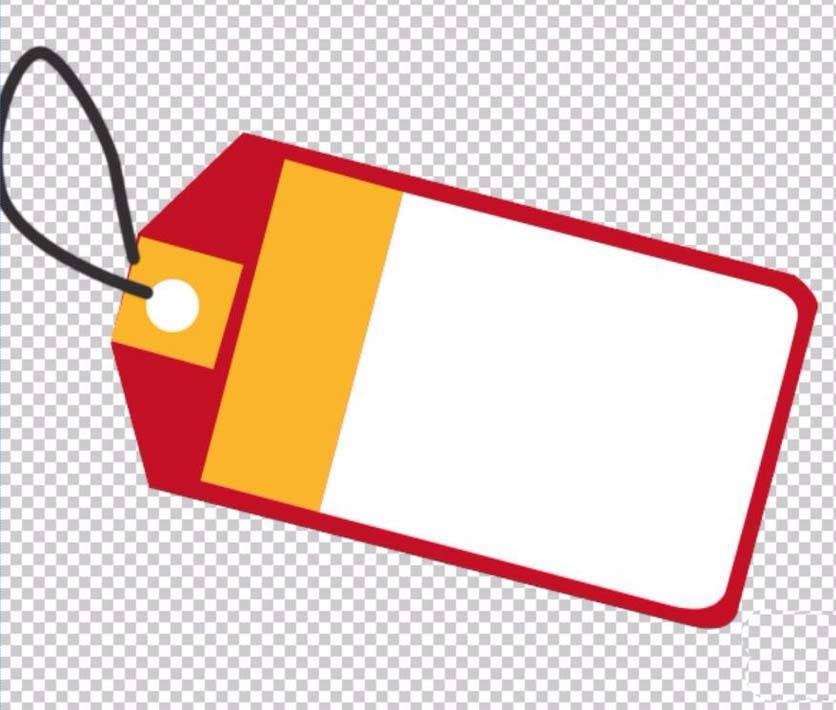
5、我们选择酒红色作为前景色,再把文字打出来,我们在白色区域上面打出一个酒红色的文字。恰当旋转一下文字,让文字与标签相平行。

6、最后一步选择直线工具,我们拉出两条与文字的平行线,从而让这个时尚标签完成设计。

以上就是ps中设计吊牌的教程,希望大家喜欢,请继续关注软件云。